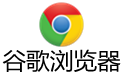谷歌地球在线_谷歌地球专业版下载
文章发布时间:2015/4/16 17:49:04 文章作者:谷歌浏览器爱好者 点击:
谷歌地球(Google Earth,GE)是一款Google公司开发的虚拟地球仪软件,它把卫星照片、航空照相和GIS布置在一个地球的三维模型上。Google Earth于2005年向全球推出,被《PC 世界杂志》评为2005年全球100种最佳新产品之一。用户们可以通过一个下载到自己电脑上的客户端软件,免费浏览全球各地的高清晰度卫星图片。Google地球分为免费版、专业版。
中文名:谷歌地球
原版名称:Google earth其他名称:Google地球、Google Earth
地 区:美国
开发商:谷歌(google)
发行商:谷歌(google)
销 售:谷歌(google)
发行日期:2005年6月

谷歌地球来源
Google Earth来源于Keyhole(锁眼)公司自家原有的旗舰软件。
Keyhole是一家卫星图像公司,总部位于美国加州山景城(Mountain View),成立于2001年,从事数字地图测绘等业务,它提供的Keyhole软件允许网络用户浏览通过卫星及飞机拍摄的地理图像,这一技术依赖于数以TB计的海量卫星影像信息数据库--而这正是Google Earth的前身。
2004年10月27日Google宣布收购了Keyhole公司,并于2005年6月推出了Google Earth系列软件。整体来说Google Earth和以前的Keyhole并没有什么太大的差别(影像数据、功能都差不多,只是界面作了调整)--但与Keyhole的运营思路不同的是,Google将最基本版本的Google Earth定义为Free软件,可以不限时间地自由使用,而相应的Keyhole以前只允许试用7天并且试用版面的主界面上一直有个大大的“TRIAL MODE”水印--在这二点上的确可以看出Google公司的远视之处。
谷歌地球特色
Google earth的卫星影像,并非单一数据来源,而是卫星影像与航拍的数据整合。其卫星影像部分来自于美国DigitalGlobe公司的QuickBird(快鸟)商业卫星与EarthSat公司(美国公司,影像来源于陆地卫星LANDSAT-7卫星居多),航拍部分的来源有BlueSky公司(英国公司,以航拍、GIS/GPS相关业务为主)、Sanborn公司(美国公司,以GIS、地理数据、空中勘测等业务为主)、美国IKONOS及法国SPOT5。其中SPOT5可以提供解析度为2.5米的影像、IKONOS可提供1米左右的影像、而快鸟就能够提供最高为0.61米的高精度影像,是全球商用的最高水平。在卫星图像方面,美国五角大楼每年都会给予其三大主要合作伙伴DigitalGlobe、IKONOS和ORBIMAGoogle Earth数十亿美元的资助,作为回报自然是这些公司的卫星数据将在第一时间交给五角大楼作为军事应用,而且针对某些敏感区域在规定的时限内不允许商业化。当然,这些公司还是会将限制之外的影像出售,如Keyhole(后来的Google EARTH) 就是DigitalGlobe的一个买主,而中国很多和DG公司也有业务合作,如在的当地政府就跟该公司购买过本城市的某波段卫星图像(某个省会城市),整图大小共6GB多,耗资数十万元人民币。另广东2004年买的某地区共2500多平方公里卫星影像共耗资146万元人民币(快鸟的多波段彩色合成的现成影像针对大陆地区的价格约是30美元/平方公里,台湾地区的价格也是如此。如果是定购的话当然价格会更贵)。如果哪位同学有意向当然也可购买,这些公司在大陆都分别有了代理商,而且Google Earth中也为DG公司的卫星影像销售埋下了小小伏笔,后详。
回过头来继续介绍一下快鸟:QuickBird卫星隶属于美国DigitalGlobe公司,由Ball航天技术公司(Ball Aerospace & Technologies Corp)、柯达公司和空间公司(Fokker Space)联合研制,于2001年10月18日在美国的Vandenberg空军基地顺利发射升空送上太空轨道,并于2001年12月开始传回数据。快鸟卫星从450公里外的太空固定轨道拍摄地球表面上的地物、地貌等空间信息,最大成图比例尺可达1∶1500至1∶2000,其黑白波段的影像分辨率高达0.61米(也就是说一个宽度为61cm的物品,在快鸟卫星黑白影像中就以一个像素点存在),彩色的分辨率为2.44米,为全球首颗突破1米以下分辨率之商用光学卫星。且QuickBird卫星为太阳同步卫星,平均4~6天即可拍摄同一地点的影像。快鸟2代正在进行改进,以期获取0.5米分辨率的影像。
Google Earth上的全球地貌影像的有效分辨率至少为100米,通常为30米(例如中国大陆),视角海拔高度(Eye alt)为15公里左右(即宽度为30米的物品在影像上就有一个像素点,再放大就是马赛克了),但针对大城市、著名风景区、建筑物区域会提供分辨率为1m和0.5m左右的高精度影像,视角高度(Eye alt)分别约为500米和350米。提供高精度影像的城市多集中在北美和欧洲,其它地区往往是首都或极重要城市才提供。中国大陆有高精度影像的地区有很多,几乎所有大城市都有。另外大坝、油田、桥梁、高速公路、港口码头与军用机场等也是Google Earth重点关照对象。
谷歌地球应用
谷歌地球可让您前往世界上任何地方,以查看卫星图像,地图,地形, 3D建筑物,来自外层空间的星系的峡谷海洋。您可以探索丰富的地理内容,保存您的参观场所和与其他人分享。
全球各地的历史影像
如果您很好奇自己周围一直以来发生了哪些变化,那么Google地球现在就可以带您回到过去。只需点击一下,即可观察到城郊扩建、冰盖消融以及海岸侵蚀等变迁。
海洋专家提供的海底和海平面数据
在新的海洋层,您可以一直沉入海底,查看来自 BBC 和“国家地理”等合作伙伴的独家内容,并可探究泰坦尼克号等 3D 沉船的残骸。
具有音频和视频录制功能的简化游览功能
在 Google 地球中可进一步标注地标并录制不限形式的旅程。只需打开游览功能,按下录制按钮,您就可以看到整个世界。您甚至可以添加背景音乐或画外音,使旅程更具个性。
Google Earth将取代现有的的桌面搜索软件。他可以在虚拟世界中如同一只雄鹰在大峡谷中自由飞翔,登陆峡谷顶峰,潜入峡谷深渊。
Google Earth采用的3D地图定位技术能够把Google Map上的最新卫星图片推向一个新水平。用户可以在3D地图上搜索特定区域,放大缩小虚拟图片,然后形成行车指南。此外,Google Earth还精心制作了一个特别选项——鸟瞰旅途,让驾车人士的活力油然而生。Google Earth主要通过访问Keyhole的航天和卫星图片扩展数据库来实现这些上述功能。该数据库在上星期进行了更新,它含有美国宇航局提供的大量地形数据,未来还将覆盖更多的地形,涉及田园,荒地等。
GE的个人版一共有3个版本,GOOGLE将最低版本定为Free软件,可以不限时间自由使用。而Plus版(20美金/ 年)、Pro版(400美金 /年)都是收费的!又推出了Mac和Linux版。这几个版本其区别是Plus版、Pro版增加了一些譬如绘制线条/多边形、GPS导航、统计等功能,但它们的全球的地貌影像与3D数据都是一样的,并不存在Plus版、Pro版的图象质量更好的说法。
谷歌地球功能
Google Earth免费供个人使用,其功能主要有:
⒈结合卫星图片、地图以及强大的Google搜索技术;全球地理信息就在眼前。
⒉从太空漫游到邻居一瞥
⒊目的地输入,直接放大
3D建筑图层
3D建筑图层
⒋能搜索学校,公园,餐馆,酒店
⒌获取驾车指南
⒍提供3D地形和建筑物,其浏览视角支持倾斜或旋转
⒎保存和共享搜索和收藏夹
⒏添加自己的注释
⒐可以自己驾驶飞机飞行(F-16和SR-22)。
⒑还可以看火星、月球和星空地图,
⒒可以测量长度,高度
⒓稀有动物跟踪系统
地球城市灯光夜景
地球城市灯光夜景
⒔ 实时天气监测功能
⒕街景视图功能
⒖ 地球城市夜景功能
16.可以用Panoramio把自己照片钉在谷歌地球上
17.如果有软件,可以自己制作3D建筑并上传
18.核爆模拟(中国没有)
主要功能
Google Earth Plus是需要付费的,它提供了更多的服务,主要包括:
⒈兼容GPS(全球定位系统)
⒉更高质量的打印、抓图、除水印
⒊电子邮件客户服务
⒋更加丰富的注释
⒌数据导入
⒍提供3D地形和建筑物,其浏览视角支持倾斜或旋转
⒎保存和共享搜索和收藏夹
⒏添加自己的注释。
⒐Google Earth 4.3 加入了日光模式 使用者就可以观看日出日落的美景 与光线形成的地形与建筑的光影效果 相同的在 Google Earth 5.0 亦增加了海波浪的效果!
谷歌地球街景视图
街景视图是谷歌地球推出的新服务,可达到旅游的效果,由专门的拍摄车拍摄。在谷歌地球中拥有街景视图的国家有:
亚洲:中国香港、中国澳门、中国台湾、新加坡、日本、韩国(首尔、釜山)、泰国(普吉岛、清迈府、曼谷)、伊拉克(巴格达伊拉克国家博物馆)、以色列(海法、特拉维夫、耶路撒冷地区)、印度(新德里印度国家博物馆、国家美术博物馆)。
欧洲:挪威、瑞典、芬兰、丹麦、英国、爱尔兰、法国、西班牙、葡萄牙(里斯本、波尔图)、荷兰、比利时、德国(部分)、瑞士(部分)、罗马尼亚(部分)、意大利、俄罗斯(莫斯科、喀山、圣彼得堡)、波兰(部分)、乌克兰(基辅、敖德萨、利沃夫、哈尔科夫、顿涅茨克)、捷克(部分)、希腊(雅典卫城博物馆)、奥地利(维也纳艺术史博物馆)。
非洲:南非、加那利群岛(西)。
大洋洲:澳大利亚、新西兰。
北美洲:美国(包括阿拉斯加、夏威夷)、加拿大(部分)、墨西哥。
南美洲:巴西(部分)。
南极洲:南极格林尼治岛南部附近某岛。
城市夜景
只要点击侧栏中的“图片库”,再点击“美国国家航空航天局(NASA)”,里面有“地球城市夜景”功能,打开再点击“地球城市夜景”按钮,即可观赏全球夜晚灯光情况。
图像解析
Google Earth中多数地区的图像清晰度都在5 英里。
几乎每个国家的首都和主要大城市都提供了较为清晰的图像,基本拥有0.15 英里(241.4016 米)的清晰度。
北美、欧洲和日本的高清晰图像比较多,其他地区则较少。
地形
地表:在开启了“Terrain”效果的情况下可以观察到以3D方式显示的高原、山地等地形。
海床:可以海底探索,海床以3D方式显示。
数据年份
一般少于三年内(部分地区是十年前的),部分人口稀少的地区影像较为老旧。
谷歌地球系统配置
Google Earth不能在配备较低的计算机上使用。下面的数据是软件所需的最低配置:
操作系统:Windows 7,Windows98,WindowsXP,WindowsVista,Mac OS X (10.4),Linux (32位,64位安装不了)
CPU:600MHz
硬盘剩余空间:400 MB
主内存:128 MB
显卡内存:16 MB
屏幕分辨率:1024x768,32位颜色质量
网络:128 Kbps (宽带)
谷歌地球版本
于2010年端午节的内段时间开始,使用版本5.2版。
2010年12月1日正式发布Google 地球6.0版。该版整合了街景和3D技术,可为用户提供逼真的浏览体验。
Google Earth一共提供了三个版本(不含企业服务器版):个人免费版、Plus版、Pro版。google公司已于2011年6月开始对谷歌地的图片资源进行第11次更新。对个人用户而言完全免费
成熟的数据流技术保证了只传递给您指定的区域数据
提供了全球的地貌影像与3D数据--总计大于1000GB的针对城市的高精度
能分别单独显示各公园、学校、医院、机场和商场等的图层功能
KML书签分享--提供地点书签记录功能,并且允许导入和导出,这使得Google Earth的使用交流会更加便利
在最新版本中Google Earth免费版开放了部分Plus版本的功能,比如注释提供草图简绘功能(点、线、面的标注)
使用它可以为您:
为旅游出行做精确、直观的计划安排
获知各种交通线路示意图
查询某栋建筑物
查询某些区域的商务情况
神奇地探索地球。
Google Earth海洋图层
版本为5.0,它的最大亮点就是新增了Google Ocean(海洋)功能,换言之,用户可通过这个新功能,利用3D技术深入海底,观察到那些神秘的海沟、海底裂缝、海底火山,并且还能身临其境般地在虚拟的海洋里畅游、收看有关异国海洋生物的视频、阅读有关附近海域海难的资料等。
Google Earth 5.0除了能观察到海底的情况,它还新增了通过3D图像来观察火星的功能,这也是Google与美国国家航空航天局(NASA)合作的成果。在Google Earth工具栏中选择“Mars(火星)”后,用户就可以通过最新的高分辨率3D图像来实现火星之旅。
新版“谷歌地球”还增加了其他多项功能。其中一项功能可让使用者查看某一地点的历史卫星照片,并通过对比老照片和最新照片了解该地随时间推移而发生的变化。此外,新版软件中的“火星三维”功能,可通过高分辨率照片和火星的三维地形图,帮助用户“漫游”火星,探索火星上的火山或者寻找人类发射的探测器在火星上的着陆点等。
Google Earth Plus
从Google Earth升级到Google Earth Plus是自愿的,升级的费用为20美金/年。要升级到Google Earth Plus,下载并运行Google Earth后,在菜单help 中选择 upgrade 即可。
升级到Google Earth Plus有什么好处?
GPS 数据接口导入--从GPS设备中导入线路行车内容
注意1.仅支持MaGoogle Earthllan和Garmin设备
注意2.不支持将线路行车内容导出到GPS设备
影像高精度打印(高于显示器屏幕分辨率)
Email客户服务(问题解答等)支持
注释提供草图简绘功能,这可以定义出更直观的书签与注释,并通过KML来分享
通过csv文件来实现数据输入。
Google Earth Pro
Google Earth Pro 针对商用的付费升级版本,功能强于Google Earth Plus。该版本支持插件功能。
适合于专业人员与商业用途
Google Earth Pro会使得区域调查与表述成为一件很简单的事情。输入目的地址,您可以观看Google Earth从出发地一直飞驰到目的地,并且以3D模式形式显示沿途的商业机构、学校、商场等,将一座城市的模拟记录导出制作成视频格式,并将这些显示记录保存下来与同事或客户分享。我们提供了Google Earth Pro版本的七天试用。
成熟的数据流技术保证了只传递给您指定的区域数据
提供了全球的地貌影像与3D数据--总计大于1000GB的针对城市的高精度卫星拍摄的影像
区域查找能让您查询餐馆、旅馆和行车线路。将建筑物进行精确的模拟3D演示,并使用多图层功能灵活查询、保存搜索结果。
能分别单独显示各公园、学校、医院、机场和商场等的图层功能
通过导入道路和建筑物位置信息来设计草图,为绘制为建筑蓝图
能以线条和多边图形制作注释
通过电子表格批量升级到超过2500个区域的位置信息
简体中文版
2010年5月2日,Google Earth发布了5.2版,新版本的主要目标是让用户能全面的了解我们生活的地球。其主要新增加的功能包括,提供Google Ocean(谷歌海洋)、大气层功能、提供历史图像功能,能够让用户实现时空倒流般的地球旅行,浏览火星图片功能,对于中国用户来说,这个版本首次开始支持简体中文版本语言。我们在界面上不用再使用繁体中文了,可以选择简体中文的语言界面。
新增加的Google Ocean(谷歌海洋)功能,其提供的数据对科学研究具有重要参考作用,通过Google Ocean功能,用户将可以查看海洋和部分海底的美景,还可以浏览有关海洋科学的文章和视频.
新的历史图片功能可以让用户观看地球表面某一点随着时间变化而变化的存档卫星图片,Google Mars(谷歌火星)功能使用户能看到关于火星的高分辨率图片。谷歌表示,“谷歌地球6”新增以下功能:首先是3D功能。据了解,从。
树木是地球自然景观的重要组成部分,6.0中提供了超过50种不同树木的3D模拟图片,它们的数量超过8000万颗。用户在使用谷歌地球浏览时,仿佛置身于一片真实的森林世界。
本次升级的另一项重大改进是添加街景内容。尽管街景在2008年就已经出现在谷歌地球中,但直到5.2版才开放全部功能。支持全局鸟瞰视图,用户只需移动键盘方向键和鼠标即可获得全方位的视觉体验。
6.0版本
新版本在性能、图像紧密度和3D图像支持方面都做了改进,经过整合,可看到全球的街景和树木,为用户提供逼真的浏览体验。为了带来更为真实的场景,“谷歌地球6”新增了大量的树木3D模型。根据各地的气候和树种不同,在软件中加入50多种树木的3D模型,数量超过8000万株。树木是地球自然景观的重要组成部分,在观看秀丽的景色的时候,大片绿色的树木是必不可少的。通过3D树木功能,用户可以看到公园、社区以及森林中的各种树木。,从谷歌地球4.0开始,就添加了天空元素;上个版本添加了海洋;如今,最新版的特色在于3D树木效果。用户在使用谷歌地球浏览时,仿佛置身于一片真实的森林世界。
除了首次出现的3D树木,谷歌街景服务也完全整合进了新版谷歌地球,用户可以获得与谷歌地图(Google Maps)十分接近的街景体验了。尽管街景在2008年就已经出现在谷歌地球中,但必须单独点击特定的功能按钮才能实现。直到现在才开放全部功能。谷歌地球支持全局鸟瞰视图,用户只需移动键盘方向键和鼠标即可实现360°的视角转换,获得全方位的视觉体验。
以往在谷歌地图中为大家熟悉的小黄人图标(Pegman)也出现在新版的谷歌地球6.0中。小黄人图标作为导航和悬停的标志,用户只需要通过鼠标控制它去往何处,你就会在谷歌地球上看到沿途的街景和周围的一切。此外,用户还可以通过鼠标滚轴和方向键在街道上漫步。
此外,谷歌地球对第五版中的历史图层功能进行了改进,并且在右下角提供了该功能的按钮,点击即可通过年代进度条来查看同一地区不同历史时期的卫星俯拍图,这项功能可以让用户找到在时间隧道中穿梭的感觉。
“谷歌地球6.0”的发布,向人们呈现了谷歌在电子地图方面立体化和实景化趋势取向。此次“谷歌地球6.0” 整合街景新增3D树木,提供更真实的个人化视角,实现了仅次于亲临现场的视觉体验
手机版
谷歌地球在手机上推出了手机版谷歌地球,有地图视图和卫星视图两种模式。
谷歌地图查看地图需要即时下载,要耗费相当大的流量。地图视图下,各种相关信息比较详细,具备网页版地图的相关功能,例如查公交,驾车路线,各种文体政教信息等;卫星视图下能够查看卫星地图,和Google earth免费版的内容相同。
我的位置(测试版)
“我的位置”在地图上显示您的当前位置(通常在 1,000 米范围之内)在地图里会用一个蓝色闪烁圆点标记,这个一般是一个基站的位置,以此点为圆心会有一个蓝色的圆圈范围,而你就在此范围内的某个位置,即使没有 GPS,您也可以确定自己的位置。谷歌手机地图还支持内置 GPS,也可以链接到蓝牙GPS 传感器,以便更准确地确定用户的位置。“我的位置”功能是通过识别来自您附近无线发射塔的信息广播而确定您的位置的。一般是范围,可通过选项—我的位置来操作,
地图和卫星视图
谷歌手机地图向您提供所查看地区的地图和卫星视图,其界面的使用感觉与PC基本相同。可沿其中一个方向滚动,以查看地图上的更多内容;或使用快捷键进行缩放。
商户列表
借助于 Google 的本地搜索引擎,您可以按名称或按类型搜索商家。查看商店的营业时间和评分,然后,只需点击一下即可拨通感兴趣的商家的电话。有了“我的位置”功能,您甚至都不需要输入当前位置即可方便地找到附近的商家。
驾车路线
可以很方便地获得驾车路线,其中会清楚地标明每次转弯。有了“我的位置”功能,您甚至都不需要输入出发点。
公交换乘
查看公交和地铁线路,确定转车路线。
路况信息
Google 地图中的公路会根据实时路况数据,以绿色、黄色或红色显示。
收藏夹为您常去的地方加上书签,以便能在地图上非常方便地返回到这些地方。
Linux版
在Linux下装了个GoogleEarth,感觉Windows下的版本稳定性很好,没什么错,而Linux下的版本界面还是有些问题,显示窗口的左边和上面有一条乱像,似乎是刷新问题。
不知道是否是个人机器的设置问题还是一个共性问题,不过做程序的人都知道,要想兼容所有的Linux版本的软件的却很难写,Linux的版本实在太多了。我是在ubuntu 5.1上测试的,据说这个版本google也是测试过兼容的,但显式效果还是差强人意,屏幕的显示正常的范围比较小。
谷歌地球 5.0版
谷歌地球 5.0在2009年2月推出,用户可以浏览海底景色,还可以浏览有关海洋科学的文章和视频.
此外,Historical Imagery功能还使得用户能够观看地球表面某一点随时间变化而变化的存档卫星图片,Google Mars功能使用户能看到关于火星的高分辨率图片。
为了纪念人类登月40周年,Google宣布在其最新版本的“Google Earth(谷歌地球)”地图服务软件中添加了月球地图功能。
下载安装Google Earth 5.0版(5.0.11733.9347)后,只需要在工具栏下拉菜单选择“月球”即可在月亮上漫步,点击地图上的相机图标可以进入照片模式。照片模式的全景图片清晰度非常高,可以让任何人都能欣赏月球美景,也可以通过NASA的视频来一次虚拟的月球漫步。
谷歌地球7.0
iOS版谷歌地球日前迎来新版更新,更新至7.0版本。新版增加了全球主要城市的3D地图,和全新的“导游”模式。
在7.0版本中,旧金山、洛杉矶、波士顿,日内瓦和罗马等主要城市的3D地图被加入7.0版本,同时谷歌承诺将在几周内添加更多的城市。
“导游”模式可以用来探索区域的三维图像,让用户能够“探索从未想过要寻找的地方”,包括用户最喜爱的城市、古迹、以及自然景观。
谷歌地球的Android版本已经更新,新的版本将支持3D地图功能。用户们已经可以在7.0版本的应用程序上查看城市的3D图像,同时谷歌还更新了“旅游指南”功能,让你可以探索全3D的著名标志性建筑。该应用程序只支持少数几个城市的3D图像,但谷歌曾表示,将在2013年年底之前完成大部分城市的图像。
google earth 坐标类型
GE里可有两种坐标系供选择:1、WGS-84 地理坐标系 2、WGS-84 通用墨卡托投影(UTM)。
谷歌地球绿色版
Google Earth Portable(谷歌地球)是一款由Google公司开发的非常先进的虚拟地球仪软件,以2005年向全球发布,它把卫星照片、航空照相和GIS三者有机地整合布置到一个地球的三维模型上,有了这款软件你可以非常方便地查看公共领域的图片、受许可的航空照相图片、KeyHole间谍卫星的图片和很多其他卫星所拍摄的城镇照片。甚至提供Google Maps所没有的图片,有了这款软件你完本可以飞往任何地方,查看卫星图像、3D建筑、3D树木、地形、街景视图、行星等。
Google Earth Portable(谷歌地球)支持多终端浏览应用,无论使用计算机、手机、写字板,还是浏览网页都能让你应用自如。
其它版本
视频电影生成模块 200美金/年(生成的视频格式为wmv)
高精度打印模块 200美金/年(支持11" x 17" (英寸)的打印分辨率)
GIS数据导入模块 200美金/年(以shp、tab格式合并导入的GIS数据;)
GDT交通计量数据 200美金/年(从GDT中增加交通计量统计功能) NRB商业中心数据 200美金/年
谷歌地球攻略
2004年10月27日Google宣布收购了美国的一家卫星图像公司Keyhole公司,并于2005年6月推出了Google Earth系列软件。用户们可以通过下载一个Google Earth客户端软件,就可以免费浏览全球各地的高清晰度卫星图片。
Google卫星地图的横空出世,催生了不少包括在内的“地图玩家”,这些卫星地图发烧友们乐此不疲地收集和张贴那些有趣的地标以及自己的新发现,他们使得这个非常酷的软件迅速普及到了大众,使得普通人也可以体会到使用Google Earth浏览自己家房顶的快感。下面,我就介绍一下我自己在使用Google Earth这个软件的过程中,总结的一些常用的技巧和应用。
根据经纬度定位地标的方法
在Search面板的Fly To输入框中,输入一个经纬度,按回车,就可以直接“飞”到那个位置。其间采用的那种动画效果,让我们产生一种遨游地球的奇妙感觉。
如何在软件中截图
这里介绍一个简单的截图方法,找到一个画面后,按下“Ctrl+Shift+E”,会出现一个通过电子邮件发送截图的界面,如下图所示,双击附件里那个图片,另存到硬盘上即可。这个图片就是当前的截图。
如何导出地标文件
在需要引出的地标文件夹上,用鼠标右键点一下,在菜单中选择“Save As”然后输入引出文件名就行了。
KML和KMZ地标文件有什么不同
Google Earth有两种类型的地标文件,一种是KML文件,一种是KMZ文件。
KML是原先的Keyhole客户端进行读写的文件格式,是一种XML描述语言,并且是文本格式,这种格式的文件对于Google Earth程序设计来说有极大的好处,程序员可以通过简单的几行代码读取出地标文件的内部信息,并且还可以通过程序自动生成KML文件,因此,使用KML格式的地标文件非常利于Google Earth应用程序的开发。
KMZ是Google Earth默认的输出文件格式,是一个经过ZIP格式压缩过的KML文件,当我们从网站上下载KMZ文件的时候,Windows会把KMZ文件认成ZIP文件,所以另存的时候文件后缀会被改成.ZIP,因此需要手动将文件后缀改成.KMZ。
KMZ文件用ZIP工具软件打开,然后解压缩即可得到原始KML文件。当然,KMZ文件也有自己的好处,就是KMZ文件的自身可以包含图片,这样就可以不依赖引用网络上的图片。
一般情况下,双击KMZ/KML文件即可从Google Earth中打开地标文件,但是需要注意的是,KMZ/KML地标文件名不能包含中文字符,文件存放的路径也不能有中文字符,否则将无法在Google Earth中打开。
如何快速得到一个地标的KML格式
快速得到地标的KML文件内容的方法是,在Google Earth中右键点击一个地标,然后点右键,点Copy,然后打开记事本按Ctrl-V即可将该地标的KML内容粘贴到其中。
如何测量地图上两点的距离
点击菜单“Tools”-“Ruler”,弹出如下对话框。
此时,点击地球上任意两点,均可计算出两点间的距离(默认单位为英里,其它还有千米、米、厘米、英尺、码等),选择Path还可以测量曲线和折线的距离。
如何制作自己的地标
看多了别人制作的地标,自己是不是也觉得手痒呢?你有没有想过把自己的住宅、工作单位、自己发现的“有趣的地方”,也做成地标呢?
制作一个地标其实非常简单,看到一个好玩的地方,在Google Earth菜单中点“Add”,再选择“Placemark”,即可出现下图的界面。
其中地标的经纬度会自动填写,我们只需要填写Name(地标名称)和Description(地标说明注释说明)即可,这里可以填写中文,不过如果你想要在Google Earth官方社区上发布的话,建议还是使用英文。
信息填写完成后点OK即可生成一个地标,如果想修改一个地标,在地标上点右键-Properties,即可修改地标的说明以及位置。
地标说明是支持HTML语法的,因此我们可以应用HTML来插入图片、修改字体等,建立一个好看的地标说明。
如何共享发布自己的地标
Google Earth社区可以让任何人在Google Earth上分享自己的地标,我们分享自己的地标也很简单,不过需要一定的英文基础。
首先登录Google Earth社区网站 ,点“New user”建立一个论坛社区用户,然后在自己的地标上点右键,再点Share/Post,如下图,即可进入Google Earth社区的地标发布页面。这里需要注意的是,Google Earth对中文支持一点也不好,如果地标的介绍和名称使用中文字符的话,在Google Earth将显示为乱码,因此请务必使用英文字符来标明地标的名称和介绍。
地标发布后一般不会立刻显示在Google Earth的图层中,通常需要几个月的时间,你标注的地标才会出现在Google Earth的图层之中。
图层的应用
Google Earth在卫星地图的基础上,提供了很多数据图层,图层打开会在相应的位置呈现各种数据。具体操作是,在Google Earth左侧,找到一个叫图层(Layers)的设置,点中不同的图层,可以在Google Earth显示更多的信息,这里介绍主要的几个:
Google Earth Community图层:显示在Google Earth社区上,网友自己标记的地标。我们上面提到的分享地标就是用的这个图层。
Borders图层:显示国家、省等之间的边界信息。
National Geographic Maga图层:有大量国家地理杂志在非洲的航拍高清晰地图地标。
Transportation图层:可以显示世界各地的机场,火车站信息。
DG Coverage图层:显示不同年份卫星地图的数据,不同的年份,将显示不同的颜色,这让我们可以知道一个地方的卫星地图到底是什么时候拍摄的。
卫星地图的应用
Google Earth的确很酷,但是Google Earth并不只是用来玩的,我们可以在上面开发出自己的应用,将自己网站的实用功能和Google提供的卫星地图整合起来。
要想使用Google的卫星地图资源,必需面对如何调用的问题,这涉及到很复杂的程序编写。好在Google体会到了程序员的辛苦,很早就自己推出Google Maps API,全世界对Google卫星地图有兴趣的程序员都能够通过简单的API调用来开发自己的Google地图服务。
要进行Google Maps API的开发,需要先去申请一个所谓的API Key,有了这个Key,才能使用Google Maps服务。当然,如果大网站调用Google Maps API的数据非常大的时候,需要事先联系Google的相关人员。
API的英文帮助参见这个地址:。掌握最基本的API之后,我们就可以使用编程的方法来实现各式各样的基于Google Maps的令人目眩的服务啦。
编程时候要调用地标资源,一般都是使用KML的文件格式,KMZ的格式无法直接编程使用,需要使用UNZIP之类的接口先将文件解压缩得到KML文件,然后再调用解开的KML文件。
好了,以上就是我介绍的Google Earth的常用技巧,做为一个狂热的Google Earth的爱好者,我先前曾写了大量的关于Google Earth和Google Maps的文章,并且专门建立了一个独立的Google Earth资源收集网站,而实际过程中,我发现好的资源需要大家共同的努力才能分享,所以,如果大家英文还不错的话,就建议多登录一下Google Earth官方的论坛社区,多发布一些优秀的地标资源,让Google Earth上显示出更多中国地区的地标。
模拟飞行
在谷歌地球上还有一个好玩的模式,那就是“模拟飞行”,在这个模式里,你可以驾驶F16或SR22这两种飞机来飞行,你可以在跑道上起飞,也可以在自己的家门口出发。
操作:↑键:机头向下(向下俯冲),↓键:机头向上(向上飞行),←键:副翼左转,→键:副翼右转,方向键+Alt 慢速转弯,方向键+Ctrl 快速转弯,PageUp键:引擎加速,PageDown键:引擎减速,G键:打开/关闭起落架,方向舵向左:Insert,Shift+ 左方向键,方向舵向右:小键盘上的 Enter,Shift+ 右方向键,升降舵配平机鼻向下 Home,Shift+ 下方向键, 升降舵配平机鼻向上 End,Shift+ 上方向键,减少襟翼设定:左方括弧、Shift+F,增加襟翼设定:右方括弧、F ,
置中副翼和方向舵:5.C, 左刹车:逗号,右刹车:句号,暂停:空格,显示/隐藏仪表盘H
发表评论(0)